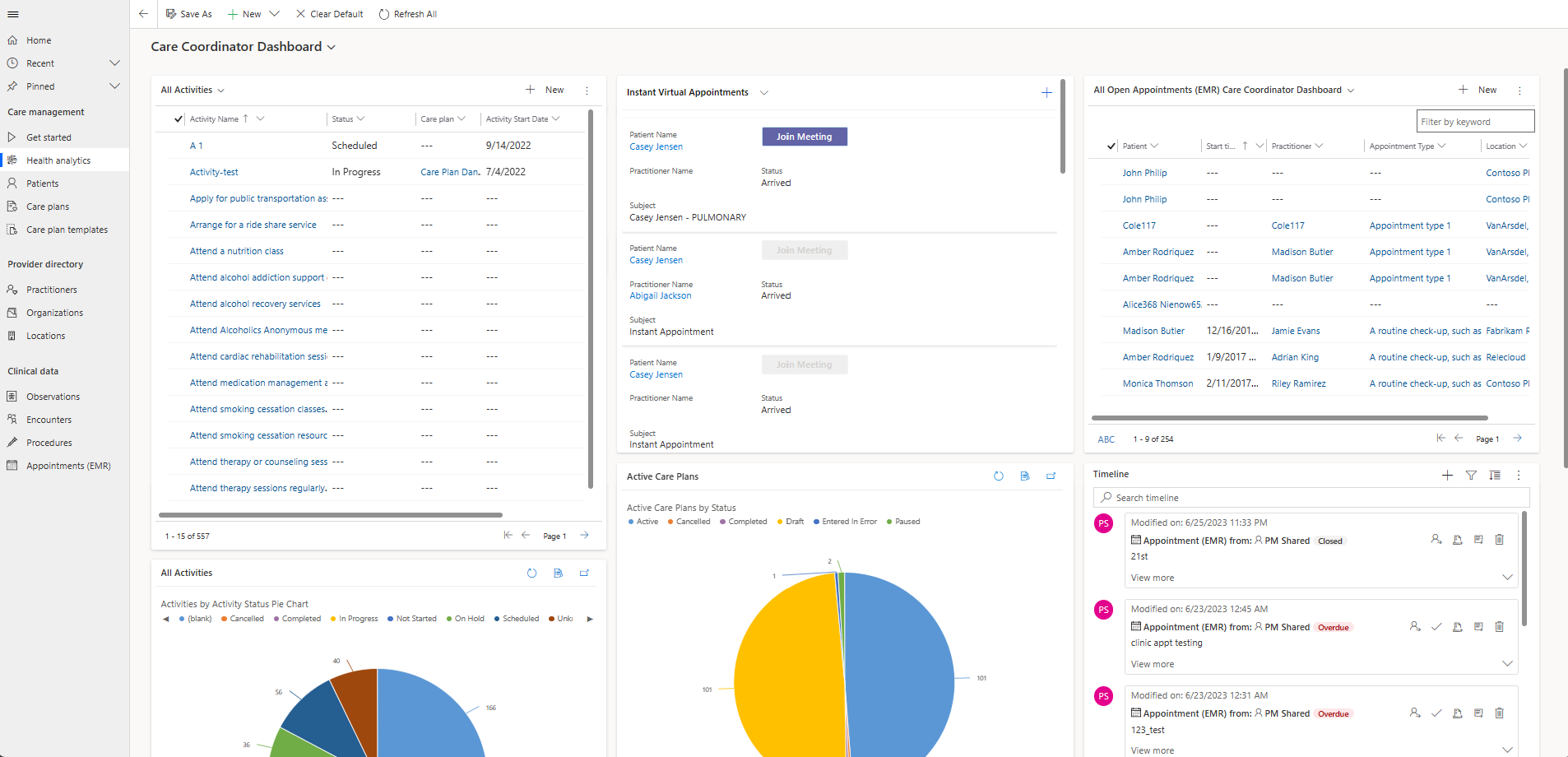Programación de la atención a pacientes: coordinar planes de atención médica y equipos de atención médica
La Programación de la atención a pacientes proporciona de manera eficiente información oportuna y específica para facilitar una coordinación de la atención fluida y centrada en el paciente. También agiliza la creación y personalización de planes de atención y los equipos de atención con precisión.
Las capacidades clave para Programación de la atención a pacientes incluyen:
- Vista de cronología clínica: Examine una vista concisa, secuencial e interactiva de las ocurrencias clínicas de cada paciente. Para obtener más información, vaya a Cronología clínica en vista unificada del paciente.
- Planes de atención médica: Cree y asigne planes de atención médica y automatice su seguimiento para garantizar que se cumplen con el fin de mejorar la coordinación de la atención de los pacientes. Para obtener más información, consulte Planes de atención médica en Programación de la atención a pacientes.
- Equipos de atención médica: Vea y colabore con los equipos de atención médica para ofrecer la mejor atención al paciente. Para obtener más información, vaya a Equipos de atención médica en vista unificada del paciente.
- Panel de Análisis de salud: vea tablas utilizables y datos para ayudarle a coordinar y administrar los planes de atención médica. Para obtener más información, vea Análisis de salud.
- Clínica virtual (retirado): Proporcione a los miembros de su equipo de atención la capacidad de realizar citas virtuales con los pacientes. Para más información, consulte Clínica virtual.
Programación de la atención a pacientes crea una aplicación basada en modelos dentro de Microsoft Power Platform para proporcionar capacidades específicas de atención médica como parte de Microsoft Cloud for Healthcare. Para obtener más información sobre cómo implementar y configurar la Programación de la atención a pacientes, vaya a Implementar soluciones Microsoft Cloud for Healthcare y Configuraciones posteriores a la implementación para soluciones sanitarias.
Para acceder a la aplicación de Programación de la atención a pacientes tras la implementación, seleccione Programación de la atención a pacientes en su página de inicio de Microsoft Dynamics 365.
Tareas iniciales
Programación de la atención a pacientes ofrece una experiencia Comenzar que incluye visitas guiadas y enlaces a la documentación de funciones y rutas de aprendizaje. Esta experiencia lo ayuda a incorporar nuevos usuarios y resaltar nuevas funciones para los usuarios existentes. Los administradores pueden controlar si esta experiencia aparece o no para los usuarios finales.
También le muestra las personalizaciones opcionales que puede realizar para Microsoft Cloud for Healthcare, junto con recursos adicionales para ayudar con la incorporación.
Realizar un paseo guiado
La página Comenzar ofrece varias visitas guiadas para ayudarlo a comenzar a usar Programación de la atención a pacientes. Para comenzar su visita guiada, seleccione Hacer un recorrido para la característica de su interés.
Análisis de estado
La sección Análisis de salud tiene vistas para ayudarlo a coordinar y administrar los planes de atención. Incluye los paneles siguientes:
Panel de actividades del plan de atención médica: este panel muestra gráficos y datos procesables para administradores y coordinadores de atención. El tablero incluye gráficos para:
- Número de actividades activas del plan de atención por estado
- Actividades vencidas por rango de tiempo
- Actividades próximas por rango de tiempo
Todos los gráficos tienen controles actualizados, incluidos Actualizar, Ver registros y Expandir gráfico.
panel del coordinador de atención: este panel muestra detalles del plan de atención activa, citas y una línea de tiempo personalizada.
Paneles de citas virtuales
El Panel del coordinador de atención en la aplicación Programación de la atención a pacientes proporciona dos paneles más para citas virtuales: Citas virtuales programadas y Citas virtuales instantáneas. Estos paneles permiten a los usuarios acceder directamente a visitas programadas o instantáneas. Ambos tableros usan un componente de código personalizado creado usando Power Apps component framework que proporciona una vista de las visitas virtuales. Estas visitas han sido programadas en Acceso del paciente o dentro de la funcionalidad de programación en el Centro de atención al paciente.
Citas programadas virtuales: este panel permite a los usuarios ver una lista de visitas programadas. La vista del panel muestra la hora de inicio, el nombre del paciente, el nombre del médico y el estado de la cita. También ofrece un botón de cita virtual que pueden seleccionar los usuarios para unirse a la visita.
Dentro de la lista, el usuario puede seleccionar el botón Unirse a la reunión para entrar en la visita.
Importante
Los usuarios sólo pueden seleccionar citas que tengan el valor Reservado para entrar en la visita.
Citas virtuales instantáneas: este panel permite a los usuarios ver una lista actualizada de pacientes a medida que se unen a la cola para una cita virtual dentro del Portal del paciente. La vista del tablero muestra la hora de inicio, el nombre del paciente y el estado de la cita. También ofrece un botón de cita virtual que pueden seleccionar los usuarios para unirse a la visita.
Programar citas
Puede usar las siguientes dos opciones para programar una cita:
En el panel de citas virtuales programadas, seleccione el icono + para programar una nueva cita.
Desde la vista de escala de tiempo del paciente, seleccione + Nuevo y luego seleccione la opción Cita (EMR) del menú desplegable.
Experiencia de unirse a una cita virtual
Hay múltiples formas de unirse a una cita virtual según la preferencia del cuidador. Los paneles y registros de citas proporcionan botones que permiten al cuidador unirse a una cita. Sin embargo, el modo en que Microsoft Teams reacciona varía según el tipo de cliente de Teams que esté utilizando el cuidador.
Unirse en el cliente de escritorio de Microsoft Teams
Al usar el cliente de escritorio de Microsoft Teams, el botón Unirse a la reunión abrirá una ventana de Teams de tamaño completo. Para ver contextualmente el registro del paciente mientras conversa con el paciente, simplemente deslice la ventana recién abierta hacia el costado de la pantalla.
Nota
Para obtener la mejor experiencia, utilice dos monitores.
Unirse a una reunión de Microsoft Teams en un explorador
Al seleccionar el botón Unirse a la reunión cuando se usa Microsoft Teams en un navegador, se le puede pedir al usuario que seleccione el método por el cual le gustaría unirse a la experiencia de la reunión.
Para obtener la mejor experiencia, continúe usando el explorador. Esta selección abre una ventana directamente dentro del navegador y Microsoft Teams solicita al usuario que se una a la reunión.
Pacientes
En la sección Pacientes de la aplicación Programación de la atención a pacientes, puede filtrar su vista para ver Pacientes activos.
En la vista Pacientes activos, seleccione un registro de paciente para ver los detalles del paciente o seleccione Editar para editar los detalles. Se abre el formulario Paciente y muestra información básica del paciente. También tiene enlaces al resumen y perfil de vista unificada del paciente, cronograma clínico, planes de atención y equipos de atención. Puede personalizar este formulario para adaptarlo a sus prácticas de atención al paciente.
| Sección | Descripción |
|---|---|
| Resumen de vista de paciente unificada | Ofrece una imagen holística y completa del recorrido de atención médica de un paciente. Esta visión integral abarca varios aspectos, incluido el historial médico y de interacción y la información no clínica sobre el paciente. Para obtener más información, consulte Resumen del paciente. |
| Perfil | La pestaña de perfil, solo en el formulario clínico, contiene información adicional y no clínica sobre el paciente. Para obtener más información, consulte Perfil del paciente. |
| Cronología clínica | Muestra el registro cronológico de los eventos médicos de un paciente, incluyendo condiciones, encuentros, medicamentos y tratamientos, pruebas de diagnóstico, consultas de especialistas, alergias y planes de atención. Para más información, consulte Cronología clínica. |
| Planes de atención médica | Cree y administre planes de atención médica al paciente, actividades del plan de atención médica y objetivos del plan de atención médica. Para obtener más información, vaya a Planes de atención médica. |
| Equipos de atención médica | Facilita la colaboración fluida y el intercambio de información entre los equipos de atención. Con la coordinación de la atención, los proveedores pueden organizar la atención de manera más efectiva, lo que lleva a mejores transiciones de atención y menos errores médicos. Para obtener más información, consulte Equipo de atención médica. |
Planes de atención médica
La creación y gestión del plan de atención son una parte integral de la gestión de la atención. Para optimizar el proceso, hemos rediseñado y simplificado la experiencia de control del plan de atención para los usuarios.
Planes de atención médica: la experiencia mejorada del plan de atención médica ofrece una interfaz nueva, simplificada y optimizada para realizar actividades de creación de planes de atención.
Para crear un nuevo plan de atención desde cero,
Navegar a la pestaña Planes de atención médica del paciente.
Desde el conjunto de opciones + Nuevo plan de atención, seleccione En blanco.
Introduzca los detalles en el nuevo formulario de planes de cuidados.
Seleccione Guardar o Guardar y cerrar para guardar el plan de atención médica.
Para crear un nuevo plan de atención mediante una plantilla,
Navegar a la pestaña Planes de atención médica del paciente.
Desde el conjunto de opciones + Nuevo plan de atención, seleccione Desde plantilla.
Puede ver la lista de plantillas publicadas disponibles para su selección.
Seleccione las plantillas requeridas e introduzca los detalles del plan de cuidados.
Seleccione Crear borrador para guardar el plan de cuidados.
Objetivos del plan de cuidados: con la experiencia mejorada, los objetivos del plan de atención se pueden ver y crear dentro de la interfaz del plan de atención.
- Expanda el plan de atención médica.
- Seleccione + Nuevo objetivo para abrir un formulario para introducir detalles para el objetivo del plan de cuidados.
- Seleccione Guardar o Guardar y cerrar para guardar el objetivo del plan de atención médica.
Actividades del plan de cuidados: con la experiencia mejorada, las actividades del plan de atención se pueden ver y crear dentro de la interfaz del plan de atención.
- Ampliar cualquier objetivo en Metas y actividades.
- Seleccione + Actividad para abrir un formulario para introducir detalles para las actividades del plan de cuidados.
- Seleccione Guardar o Guardar y cerrar para guardar la actividad del plan de atención médica.
Plantillas del plan de atención médica
En la sección Plantillas de planes de atención, puede crear plantillas que optimizarán la creación de un plan de atención.
Para crear una nueva plantilla de plan de atención, seleccione + Nuevo en la barra de comandos, ingrese toda la información necesaria y seleccione Guardar. También puede agregar plantillas de objetivo del plan de atención y plantillas de actividad del plan de atención asociadas en la ficha Objetivos y actividades de un plan de cuidados.
También puede importar plantillas de planes de atención directamente en Microsoft Cloud for Healthcare. En la barra de comandos, seleccione Importar plantillas. Esta acción abre un cuadro de diálogo que le permite importar una plantilla de plan de cuidados.
Directorio del proveedor
En el Directorio de proveedores, puede ver, crear y administrar profesionales, cuentas organizativas y registros de ubicación.
Médicos
En la sección Médicos, puede filtrar su vista para ver Médicos activos.
En Médicos activos, seleccione un registro para ver los detalles del médico. Esta acción abre un formulario que muestra información básica del médico, interacciones con el paciente y detalles clínicos (incluidas citas y procedimientos).
En el formulario médico, seleccione Relacionado para ver actividades y categorías que puede seleccionar para mostrar en el formulario.
Organizaciones
En la sección Organizaciones, puede filtrar su vista para ver diferentes tipos de cuentas, como Cuentas activas y Todas las cuentas.
Para ver detalles de la cuenta, seleccione una cuenta en la lista y después una pestaña en la barra del encabezado. También puede seleccionar una cuenta de la lista en la columna Nombre de la cuenta para abrir la cuenta directamente.
Para crear una cuenta nueva para una organización,
- Seleccione + Nueva en la barra de comandos para crear una cuenta para una organización.
- Seleccione la flecha en la sección de cuenta nueva para elegir el tipo de cuenta.
- Sobre la pestaña Resumen, especifique un nombre de cuenta y luego complete la información que desea para la cuenta.
- Seleccione Guardar o Guardar y cerrar para guardar la cuenta.
Ubicaciones
En la sección Ubicaciones, puede ver los registros de ubicación de una organización médica.
De la lista de registros de ubicación, seleccione un registro para ver los detalles de la ubicación. También puede seleccionar la pestaña Relacionado para seleccionar una actividad o categoría relacionada y agregarla como pestaña al formulario.
Para crear un nuevo registro de ubicación para una organización médica,
- En la barra de comandos, seleccione + Nueva.
- En la pestaña General, especifique un nombre para la ubicación y luego complete la información que desea para la ubicación.
- Seleccione Guardar o Guardar y cerrar para guardar la ubicación.
Datos clínicos
Dentro de la sección Datos clínicos, puede ver, crear y administrar las observaciones del paciente, consultas, los procedimientos del paciente y las citas.
Observaciones
En el área Observaciones, seleccione una vista como Observaciones activas u Observaciones inactivas para ver la lista de observaciones de pacientes. Al seleccionar un registro de observación se abre un formulario que muestra los detalles de la observación.
También puede crear un nuevo registro de observación en el área Observaciones.
Consultas o exámenes
En el área Citas, puede seleccionar diferentes vistas para ver una lista de citas con pacientes en diferentes estados, como Citas activas y Citas inactivas. Puede seleccionar un registro de la lista para ver los detalles del encuentro y también crear nuevos registros de encuentro.
Procedimientos
El área Procedimientos muestra la lista de procedimientos de pacientes, categorizados y filtrados por estado del procedimiento. También puede ver los detalles de cada registro de procedimiento y crear nuevos registros de procedimiento.
Citas
El área Citas (HME) enumera todas las citas de pacientes, categorizadas y filtradas por estado de cita. Ouede ver los detalles de cada cita de procedimiento y crear nuevas citas de pacientes.
Programación de la atención a pacientes para pagadores
El lanzamiento de versiones 2 de Microsoft Cloud for Healthcare de 2023 permite la experiencia de gestión de la atención para los pagadores de atención médica. Los pagadores ahora tienen acceso a capacidades de gestión de atención personalizada, lo que les permite supervisar y optimizar de manera eficiente la atención brindada a sus miembros. Los pagadores también pueden realizar un seguimiento de las tendencias de salud e implementar intervenciones proactivas para mejorar los resultados de salud.
Además de respaldar las capacidades de Programación de la atención a pacientes existentes, la experiencia de pago actualizada también ofrece las siguientes características para los usuarios:
- Introducción de un nuevo rol de seguridad llamado Administrador de cuidado para mejorar el control y la gestión del acceso dentro del sistema de gestión de la atención.
- Cambios en el mapa del sitio personalizados para alinearse con casos de uso específicos de los pagadores.
- Vistas y formas refinadas para hacer referencia a individuos como Miembros.
- Vistas y formularios refinados para hacer referencia a organizaciones y cuentas como pagadores.
Los administradores pueden controlar la experiencia del proveedor y del pagador para los usuarios. Para obtener más información sobre cómo configurar la Programación de la atención a pacientes para los pagadores, vaya a Configurar la gestión de Programación de la atención a pacientes para los pagadores.
Miembros
En la sección Miembros de la aplicación Programación de la atención a pacientes, puede filtrar su vista para ver Miembros activos y Miembros inactivos.
En la vista Miembros activos, seleccione un registro para ver los detalles del miembro o seleccione Editar para editar los detalles. Al seleccionar un registro de miembro, se abre un formulario que tiene información básica del miembro y enlaces al resumen, perfil y detalles clínicos del miembro. Puede personalizar este formulario para adaptarlo a sus prácticas de atención al miembro.
Directorio de pagadores
En el Directorio de pagadores, puede ver, crear y administrar cuentas organizativas y registros de ubicación.
Clínica virtual
Nota
A partir de octubre de 2023, la solución Clínica virtual se ha retirado oficialmente. La solución ya no recibe soporte y no estará disponible para implementarse mediante el Centro de soluciones de Microsoft Cloud.
Todas las capacidades de la Clínica virtual están integradas en las aplicaciones Gestión de la atención y Administración de la atención médica.
La Clínica virtual es una aplicación basada en modelo que permite a los usuarios acceder a visitas programadas e instantáneas que se han creado en el Portal del paciente o a través de la opción de programación de citas del Centro de atención al paciente.o al paciente. Permite a los usuarios realizar las siguientes acciones:
- Ver paneles que proporcionan una lista de citas virtuales programadas e instantáneas.
- Únase a visitas virtuales directamente desde un panel.
- Acceda a los detalles de la cita de una visita virtual.
- Acceda a la vista holística del paciente y a las herramientas de Programación de la atención a pacientes incrustadas durante una cita.
Consulte también
¿Qué es Microsoft Cloud for Healthcare?Navegación básica en una aplicación basada en modelosConfigurar la Programación de la atención a pacientes para los pagadoresConfigurar Clínica VirtualUtilice la vista unificada del paciente